Come risolvere il codice di errore 1004 in Zoom [Metodi per il 2025]
Zoom è una delle migliori piattaforme di comunicazione a cui puoi accedere dal tuo computer per connetterti con gli altri. Tuttavia, durante l'installazione e l'esecuzione del software, a volte vengono visualizzati alcuni errori, come il codice di errore 1004. Con questo errore, non è possibile aprire il software. Quindi, se non hai idea di come risolvere questo problema, ti consigliamo di leggere attentamente questo articolo. Ti forniremo informazioni approfondite sull'errore e sulle sue cause. Successivamente, ti insegneremo come risolverlo. Codice di errore Zoom 1004Pertanto, se vuoi conoscere tutte le possibili soluzioni per risolvere l'errore, consulta subito questo post.

CONTENUTO DELLA PAGINA
Parte 1. Cos'è il codice di errore 1004 in Zoom
Se hai installato il software o l'applicazione Zoom e stai provando a eseguirlo, a volte potresti riscontrare il codice di errore 1004. Questo errore è correlato a un problema di aggiornamento o a un problema con il server. Con questo errore, non puoi aprire il software per comunicare con altri utenti. Per scoprire la causa dell'errore, leggi i dettagli nella sezione seguente.
Parte 2. Cosa causa il codice di errore 1004 in Zoom
Problema con il server Zoom
A volte il server Zoom è in manutenzione o instabile. In questo caso, è più probabile che si verifichi il codice di errore 1004. È possibile visitare il sito web principale di Zoom per aggiornamenti sullo stato.
Restrizioni del firewall
Alcune restrizioni del firewall sul tuo dispositivo o computer possono impedire il corretto funzionamento di Zoom. Le restrizioni possono impedire al software di connettersi al server, causando errori.
Connettività di rete
Zoom è una piattaforma di comunicazione basata su internet. Potresti visualizzare l'errore sullo schermo del computer se la tua connessione internet è lenta o scarsa.
Software Zoom obsoleto
Se utilizzi un client o un software Zoom obsoleto, potresti riscontrare questo problema. Una versione obsoleta del programma può causare numerosi errori, inclusi problemi di compatibilità e prestazioni scadenti.
Dopo aver scoperto queste cause, potresti chiederti come risolvere il codice di errore 1004 in Zoom. Leggi i dettagli qui sotto per saperne di più.
Parte 3. I modi migliori per correggere il codice di errore 1004 in Zoom
Cerchi il modo migliore per correggere l'errore su Zoom? Non preoccuparti più. Leggi questa sezione perché ti offriamo tutte le migliori soluzioni per eliminare l'errore.
Metodo 1. Controlla lo stato del servizio Zoom per correggere il codice di errore 1004
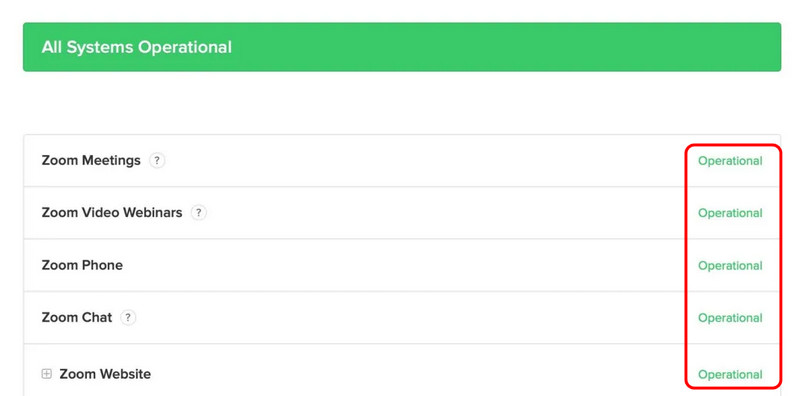
Prima di procedere con una procedura di risoluzione dei problemi più complessa, è necessario verificare lo stato del servizio di Zoom. Se il servizio presenta un problema o è in manutenzione, è necessario attendere il nuovo aggiornamento prima di utilizzare il software. Per verificare lo stato del servizio di Zoom, accedere al browser e visitare il sito web principale. Successivamente, accedere a Tutti i sistemi operativi sezione. Successivamente, tutti i parametri vengono controllati per verificare se sono in "Modalità operativa". Tuttavia, se lo stato del servizio è buono, potrebbe esserci un problema con il sistema o i dispositivi.
Metodo 2. Aggiorna il software per risolvere il codice di errore 1004
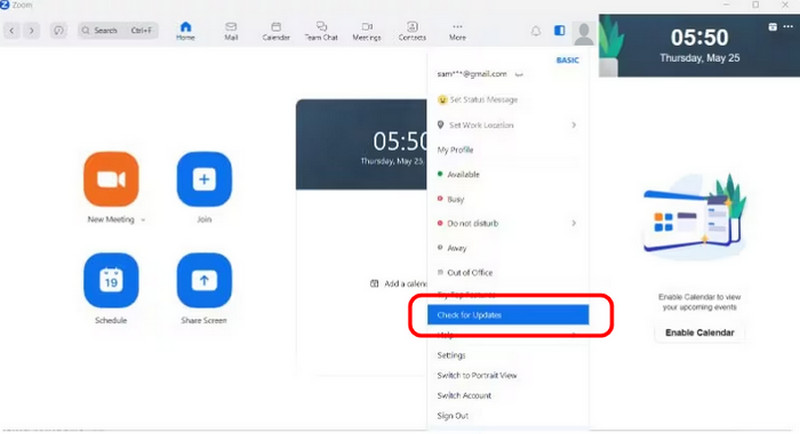
Se utilizzi una versione precedente di Zoom, potresti visualizzare il codice di errore e non riuscire ad avviare o eseguire il software sul tuo computer. Pertanto, se desideri risolvere il problema, puoi anche scaricare l'ultima versione del programma. Accedere alla versione più recente può anche aiutarti a risolvere eventuali problemi di compatibilità. Avvia il software e vai alla sezione Verifica aggiornamenti per verificarlo e aggiornarlo. Una volta fatto, cliccaci sopra e verifica se devi scaricare l'ultima versione del programma.
Metodo 3. Elimina la cache e i cookie di Zoom per risolvere il codice di errore 1004
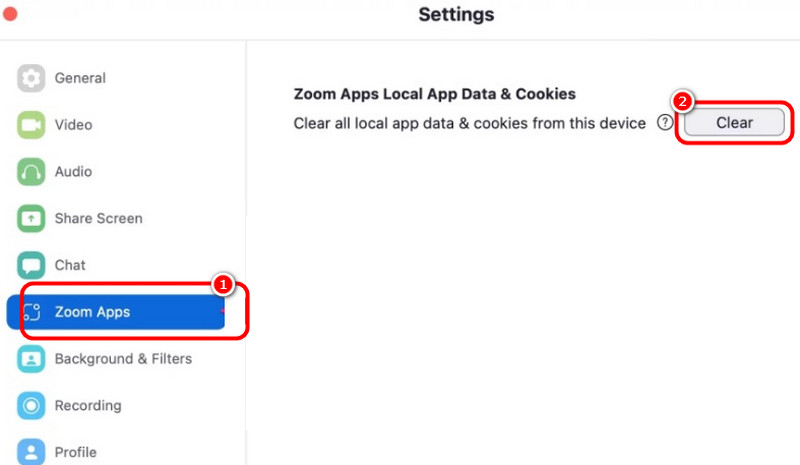
Puoi anche eliminare la cache e i cookie di Zoom per risolvere il problema. In questo modo, puoi assicurarti che il problema sia stato risolto. Puoi anche risolvere problemi di prestazioni, rimuovere dati obsoleti e risolvere altri problemi di Zoom. Per eliminare la cache e i cookie, avvia il software Zoom e vai alla sezione Impostazioni. Quindi, seleziona l'opzione App di Zoom e seleziona il pulsante Cancella. A questo punto, tutte le Cache di zoom e i cookie verranno eliminati immediatamente.
Metodo 4. Correggere il codice di errore 1004 configurando il firewall di Windows Defender
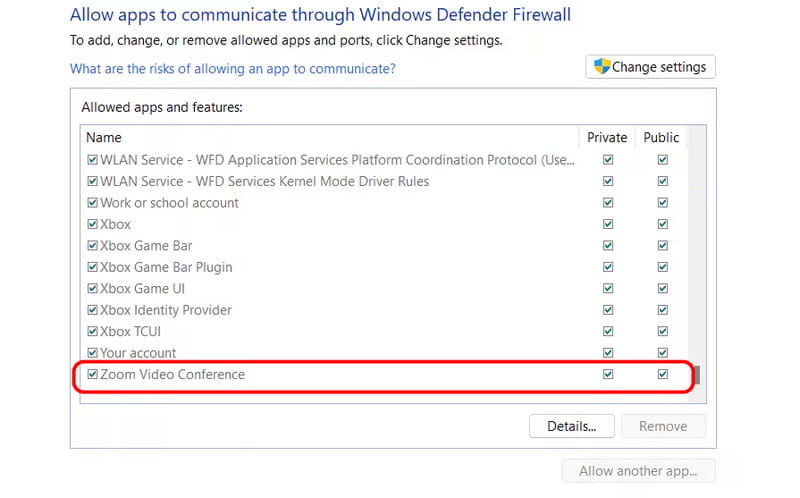
A volte, il firewall del computer può ostacolare le prestazioni e l'installazione di Zoom, causando il codice di errore 1004. Per configurare il firewall:
1. Premere il tasto Windows + R, digitare il firewall di controllo.cple premere Invio.
2. Successivamente, fare clic sulla seconda opzione nell'interfaccia a sinistra e selezionare il pulsante Modifica impostazione.
3. Quindi, assicurati che l'app Zoom sia attivata per Privato e Pubblico reti. Fai clic su OK per salvare le modifiche.
Metodo 5. Disinstallare e reinstallare Zoom per risolvere il codice di errore 1004
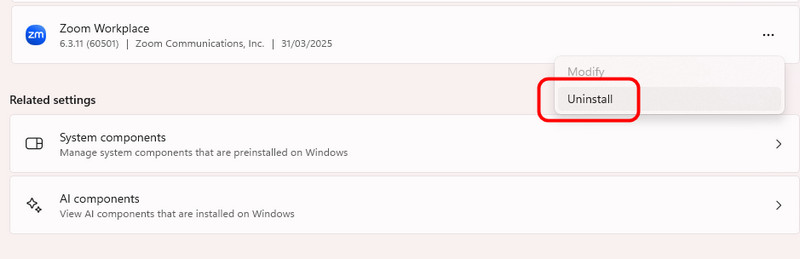
Si consiglia un'installazione pulita. Disinstallare e reinstallare il software può aiutare a eliminare eventuali bug, problemi ed errori temporanei. Inoltre, reinstallare il software può aiutare a ottenere una versione migliore. Quindi, se si desidera avviare la procedura, procedere al ripristino del computer. Impostazioni > App sezione. Trova il software Zoom e clicca sul pulsante Disinstalla. Dopodiché, reinstallalo sul tuo computer.
Metodo 6. Riavviare il computer per correggere il codice di errore 1004
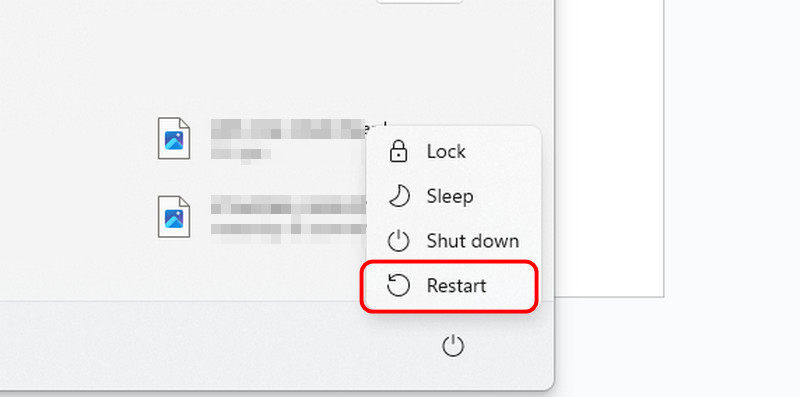
Dopo aver reinstallato il software, puoi anche provare a riavviare il computer. È una soluzione consigliata per garantire che tutti i problemi relativi a Zoom vengano eliminati e rimossi. Quindi, premi semplicemente il pulsante Start sul computer. Quindi, premi il simbolo di accensione e fai clic su Ricomincia pulsante.
Metodo 7. Contatta il team di supporto Zoom per risolvere il codice di errore 1004

Se i metodi non funzionano, l'ultima opzione che devi fare è contattare l'assistenza Zoom. Sono loro che possono aiutarti a risolvere i tuoi problemi. Tutto ciò che devi fare è segnalare il problema e attendere un momento per ricevere le istruzioni su come procedere.
Parte 4. Come risolvere il codice di errore 1004 Zoom Video registrato danneggiato
Hai un video danneggiato registrato su Zoom? In tal caso, potresti avere difficoltà a riprodurlo sul tuo lettore multimediale. In tal caso, la soluzione migliore è utilizzare un ottimo software di riparazione video. Se non sai quale software usare, ti consigliamo di consultare Correzione video Vidmore Questo programma di riparazione video può aiutarti a riparare e riparare efficacemente i tuoi video registrati danneggiati. Inoltre, offre un processo rapido, consentendoti di ottenere il risultato desiderato in tempo. Inoltre, ciò che apprezziamo è che il software offre funzionalità complete e un'interfaccia intuitiva, che lo rendono adatto a tutti gli utenti. Inoltre, il programma può aiutarti a riparare vari problemi video, come sfocature, pixel, blocchi e altro ancora.
Caratteristiche entusiasmanti
● Può offrire un'interfaccia utente semplice per riparare rapidamente i video.
● Il programma ha una rapida procedura di riparazione video.
● Può gestire video 4K.
● Il software è in grado di produrre video di alta qualità dopo il processo di riparazione.
● È disponibile la sezione Anteprima del software.
Per riparare facilmente i video registrati danneggiati, segui le semplici istruzioni riportate di seguito.
Passaggio 1. Accedi a Vidmore Video Fix
Puoi installare il Correzione video Vidmore software selezionando i pulsanti Download qui sotto.
Passaggio 2. Inserisci il file video danneggiato
Clicca il Rosso Più per inserire il video registrato danneggiato per il processo successivo. Quindi, seleziona l'opzione Blue Plus per aggiungere il video campione.
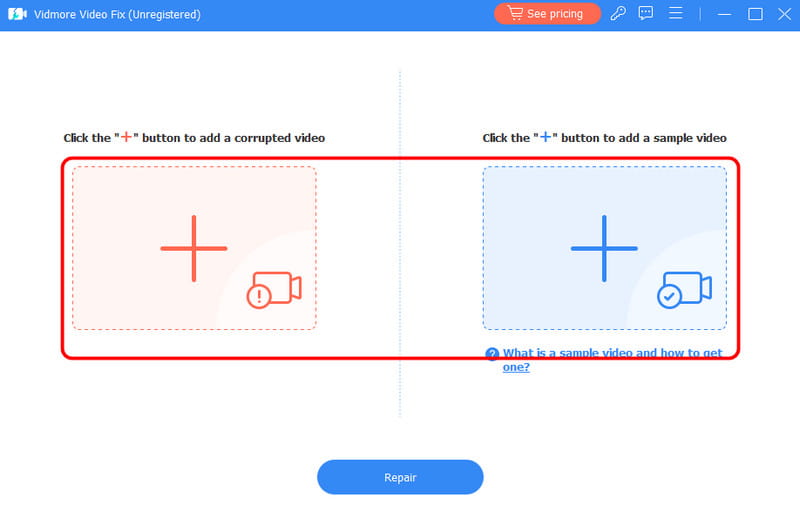
Passaggio 3. Avviare il processo di riparazione
Dopo aver aggiunto il video, avvia il processo di riparazione. Premi il pulsante Riparazione opzione qui sotto e attendi qualche secondo per completare la procedura.
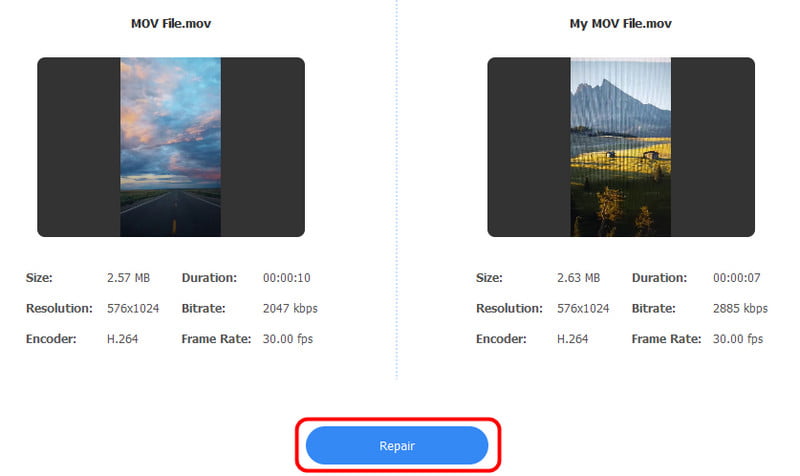
Puoi anche toccare il Anteprima funzione per controllare il video corretto.
Passaggio 4. Salvare il video registrato corretto
Per il tocco finale, tocca il Salva opzione. Dopodiché, apri il video e goditi una riproduzione fluida
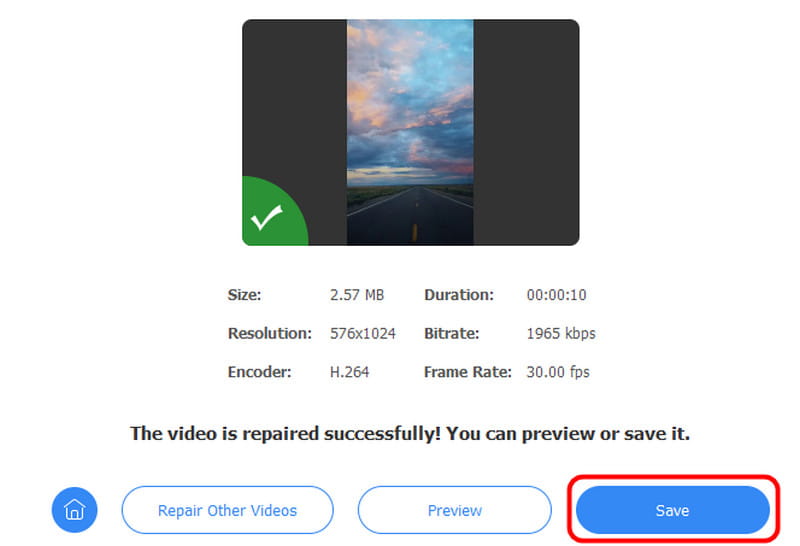
Questo metodo ti permette di riparare rapidamente e senza problemi i tuoi video registrati danneggiati. Può persino gestire più errori video. Può correggere video tremolanti, sfocati, a scatti e pixelati. Dopo il processo, puoi goderti il video sul tuo lettore multimediale. Pertanto, se cerchi il miglior software di riparazione video, considera sempre l'utilizzo di Vidmore Video Fix su Mac e Windows.
Conclusione
Stai cercando un metodo eccellente per correggere il codice di errore 1004 su Zoom? Leggi attentamente questo articolo per scoprire tutti i dettagli. Abbiamo tutte le soluzioni che puoi seguire per risolvere il tuo problema. Inoltre, se hai un video registrato da Zoom danneggiato, ti consigliamo di provare Vidmore Video Fix. Questo software di riparazione video è ideale per riparare i tuoi video e garantirne una riproduzione migliore. Inoltre, al termine del processo, il software garantisce un video di alta qualità per un'esperienza visiva ottimale.




